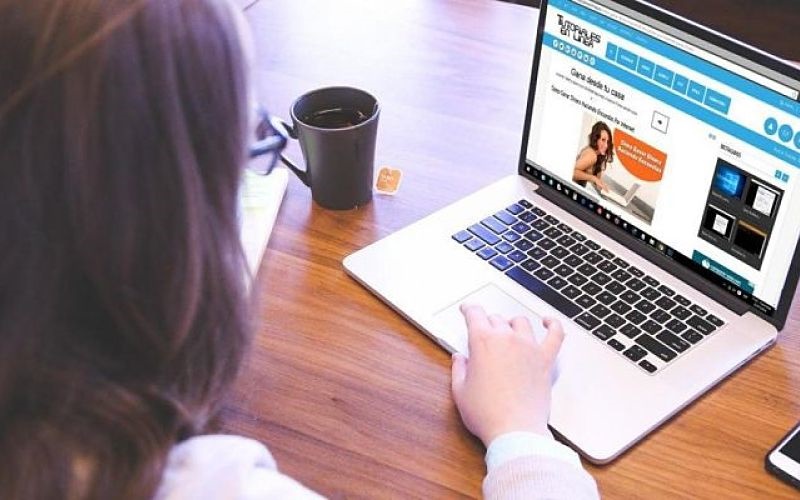Para muchos realizar una tabla de contenido en Word puede ser una tarea muy fácil para otros en cambio representa un trabajo dificultoso, hay quienes incluso llegan a pensar que es imposible de realizar.
A pesar de que al principio elaborar una tabla de contenido puede parecer difícil con un poco de práctica hacerla será cada vez más fácil y aquí podrás encontrar la forma más sencilla.
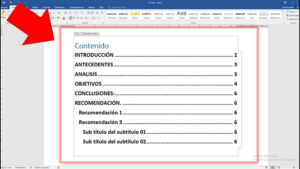
Para poder saber cómo hacer una tabla de contenido en Word lo primero es saber ¿Qué es una tabla de contenido?
Las tablas de contenido pueden ser definidas como la muestra del contenido que se está presentando y en la que se ven reflejados los títulos de cada tema así como también los títulos de los subtemas que conforman el documento.
Debe reflejar en ella todos los títulos que son parte del documento y puede o no incluir los números de páginas así como también enlaces que lleven directamente a cada punto o título.
Además su ubicación va a depender del diseño del documento y de la preferencia de cada editor, aunque sin embargo lo más común es encontrarla al inicio.
Contenido del post
¿Es lo mismo una tabla de contenido y un índice?
Ante la interrogante de cómo hacer una tabla de contenido en Word también puede llegar a surgir otra, ¿es lo mismo una tabla de contenido y un índice? La respuesta es no.
Si bien para muchas personas ambas cosas son lo mismo la verdad es que aunque tienen mucho en común son dos estructuras diferentes de un documento y que presentan algunas similitudes entre sí.
Sobre la base de lo dicho anteriormente se presenta como mayor diferencia entre una estructura y la otra que los índices presentan en ellos una lista de palabras y el número de página.
En la que dichas palabras se encuentran mientras que la tabla de contenido refleja en ella los títulos que conforman el documento y el número de página a partir de la que el tema del título se empieza a desarrollar.
Otra diferencia que se debe resaltar es que los índices están ordenados alfabéticamente (de allí que sean conocidos también como índices alfabéticos o glosarios)
Mientras que en la tabla de contenido el orden que se sigue es el que presentan los títulos en el desarrollo del documento.
Cómo hacer una tabla de contenido fácilmente
Hay quienes ven la tarea de realizar una tabla de contenido como algo sumamente difícil, tedioso o incluso imposible y esto suele suceder porque no tienen idea de que Word trae una opción para crearla de forma automática, así es, automática.
Ya no es necesario escribir cada título, punto y número de forma manual, tarea que para muchos puede resultar molesta y absorbente teniendo en cuenta que si se desea añadir un nuevo título, agregar o eliminar contenido es necesario modificar la tabla.
Si ya no quieres perder tu tiempo haciéndolo de forma manual aquí está el:
Paso a paso de cómo hacer una tabla de forma automática:

Paso 1: Asociar los títulos
Si aún no le has aplicado a los títulos del documento los estilos correspondientes esto es lo primero que debes hacer para que al momento de crear la tabla puedan aparecer en ella de forma automática.
Al abrir el documento en la parte superior se aprecia la barra de herramientas, a la derecha de ella se encuentra un apartado con el nombre estilos es con este apartado con el que se van a asociar los títulos.
Para ello debes buscar cada uno de los títulos y seleccionarlos, luego en el apartado de títulos seleccionar el conveniente según la relevancia.
Por ejemplo; para cada tema principal el estilo correspondiente es título 1 y para los subtemas título 2, para los derivados de cada subtema en caso de haberlos el estilo adecuado es título 3.
Pasó 2: Crear la tabla de contenido.
Antes de crear la tabla debes ir a la página en la que desees que esté, aunque normalmente va al inicio del documento hay quienes las dejan al final, esto va a depender de lo que quiera la persona que lo está realizando.
Para agregar la tabla de contenido lo primero es ir a la sección referencias ubicada en la parte superior de la barra de herramientas, una vez allí en la parte superior izquierda se puede ver tabla de contenido.
Al hacer clic sobre ella se despliega el menú con los diferentes tipos de tabla disponibles, puedes seleccionar una de las que trae predeterminadas o crear tu propia tabla.
Pasó 3: Personalizar (opcional). Ahora que la tabla de contenido está lista si lo deseas puedes personalizar el documento.
Para cambiar el formato de los títulos y personalizarlo según tu gusto debes seleccionar el título al hacer esto debe aparecer una pequeña ventana con las opciones de diseño del título, como el tipo de letra, el tamaño y el color por los de tu preferencia.
Ahora que se ha personalizado el título lo ideal es que todos los títulos de esa categoría ya sea título1, título 2 o título 3 sean iguales; para esto se debe seleccionar el título que sirve de modelo.
Luego ir al apartado de estilos y desplegarlo por completo una vez allí en la parte inferior se encuentra la opción guardar selección como un nuevo estilo rápido, esta es la opción que se debe seleccionar.
Finalmente se seleccionan todos los títulos correspondientes y en el apartado de estilos se elige el nuevo estilo creado.
Pasó 4: Actualizar la tabla (opcional).
Este paso es opcional ya que es necesario únicamente si al documento se le ha añadido un nuevo título, más contenido o si por el contrario se le ha eliminado contenido por lo que el número de páginas en la que se encuentra cada título se ve modificado.
Para hacerlo selecciona la tabla, en la parte derecha del cuadro que contiene la tabla deben aparecer tres puntos, al hacer clic allí deben aparecer la opciones para actualizar únicamente lo números de las páginas, la tabla completa o el estilo de la tabla.
Finalmente la tabla de contenido está terminada y siguiendo estos cuatro pasos de cómo hacer una tabla de contenido en Word de forma automática evitarás perder tiempo.